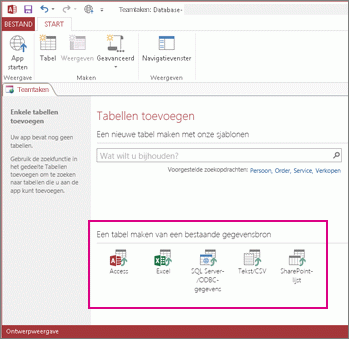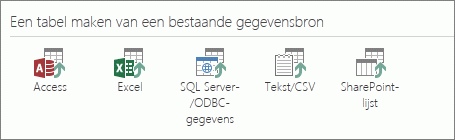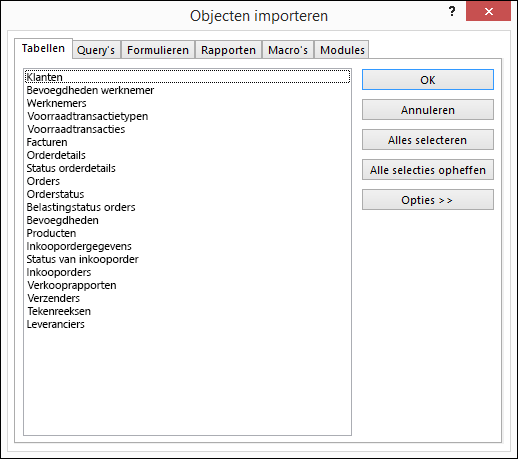In dit artikel leest u hoe u gegevens uit een Access-bureaubladdatabase naar een Access-web-app verplaatst, zodat u deze in een internetbrowser kunt delen met vrienden en collega's.
Gebruikt u geen Access-web-app? Zoekt u informatie over het importeren van gegevens in een Access-desktopdatabase? Zie in dat geval Gegevens importeren uit of een koppeling maken naar gegevens in een andere Access-database.
|
Belangrijk Access Services 2010 en Access Services 2013 worden verwijderd uit de volgende release van SharePoint. U wordt aangeraden geen nieuwe web-apps te maken en uw bestaande apps te migreren naar een ander platform, zoals Microsoft Power-apps. U kunt Access-gegevens delen met Dataverse. Dit is een clouddatabase waarop u Power Platform-apps, automatiseringswerkstromen, virtuele agents en meer kunt ontwikkelen voor web, telefoon of tablet. Raadpleeg Aan de slag: Access-gegevens migreren naar Dataverse voor meer informatie. |
Gegevens importeren in een Access-web-app
Neem de volgende zaken in overweging voordat u aan de slag gaat:
-
Met Access kunt u geen tabelrelaties, berekende kolommen, validatieregels, standaardwaarden, bijlagevelden, OLE-objectvelden en andere bepaalde verouderde gegevenstypen in de web-app importeren.
-
In Access worden zoekopdrachten bewaard. Zorg er bij een gerelateerde tabel dus voor dat de relaties tot stand worden gebracht met behulp van opzoekvelden voordat u de tabellen in de web-app importeert.
Nu u op de hoogte bent van deze voorafgaande informatie, voert u als volgt de import uit:
-
Als u al een Access-web-app hebt gestart, opent u deze in Access (klik in de browser op Instellingen > Aanpassen in Access) en klikt u vervolgens op Start > Tabel.
-
Als de pagina Tabellen toevoegen niet wordt weergegeven, klikt u op Start > Tabel.
-
U kunt op de pagina Tabellen toevoegen (het eerste wat u ziet wanneer u een nieuwe aangepaste app maakt) gegevens van andere Access-databases, Excel-werkmappen, ODBC-gegevensbronnen, tekstbestanden/CSV-bestanden en SharePoint-lijsten importeren.
-
Klik onder Een tabel maken van een bestaande gegevensbron op Access.
Opmerking: Als u naast Access gegevens uit andere gegevensbronnen wilt importeren, klikt u op de juiste gegevensbronoptie en doorloopt u de stappen in de wizard.
-
Het dialoogvenster Externe gegevens ophalen - Access-database wordt geopend.
-
Klik in het dialoogvenster Externe gegevens ophalen - Access-database op Bladeren, selecteer de Access-desktopdatabase waaruit u gegevens importeert en klik op Openen.
-
Het dialoogvenster Objecten importeren wordt geopend.
Opmerking: U kunt alleen tabellen uit een Access-desktopdatabase importeren in een Access-web-app. U kunt geen andere objecttypen importeren.
-
Selecteer de tabellen die u wilt importeren in het dialoogvenster Objecten importeren op het tabblad Tabellen.
Als u een object toch niet wilt selecteren, klikt u er nogmaals op.
-
Klik op OK om het importproces te starten.
De gegevens worden geïmporteerd en u ziet foutberichten als er iets mis is.
-
In Access worden de nieuwe tabel(len) aan de linkerkant van het scherm weergegeven en wordt voor elke tabel een standaardweergave gemaakt. U kunt nu het beste op Start > App starten klikken. Klik in de browser op de nieuwe tabellen en weergaven om te zien hoe het eruitziet. Als u de standaardweergaven wilt wijzigen, sluit u de browser en past u de web-app aan in Access.
Notities:
-
Bij het importeren van gegevens in een Access-web-app wordt altijd een nieuwe tabel met de standaardweergaven Lijst en Gegevensblad gemaakt.
-
U kunt geen gegevens toevoegen aan bestaande tabellen met de wizard Importeren in een app. U kunt echter gegevens importeren in een nieuwe tabel en vervolgens een van de volgende acties uitvoeren:
-
Gegevensbladweergaven gebruiken om de gegevens in de doeltabel te kopiëren of te plakken.
-
De actie CreateRecord in een gegevensmacro gebruiken om de geïmporteerde gegevens toe te voegen aan de doeltabel.
-
Tip: Maak lookups tussen nieuwe tabellen en bestaande tabellen om gegevens met elkaar te verbinden. Zo lang de standaardweergaven van een tabel niet afwijken van het origineel, worden de benodigde besturingselementen voor 'verwante gegevens' toegevoegd om u de gegevens te helpen gebruiken.
Beschikbare bewerkingen voor externe gegevens in Access-web-apps en desktopdatabases
Deze tabel bevat een kort overzicht van welke soorten bestanden u in Access-web-apps of desktopdatabases kunt importeren of hieraan kunt koppelen.
|
In Access-web-apps kan het volgende worden geïmporteerd… |
In Access-web-apps kan een koppeling worden gemaakt naar… |
In desktopdatabases kan het volgende worden geïmporteerd… |
In desktopdatabases kan een koppeling worden gemaakt naar… |
|
|
Microsoft Excel |
|
|
|
|
|
Microsoft Access |
|
|
|
|
|
ODBC-databases, zoals SQL Server |
|
|
|
|
|
Tekstbestanden of bestanden met door middel van komma's gescheiden waarden (.CSV) |
|
|
|
|
|
SharePoint-lijst |
|
|
|
|
|
XML |
|
|||
|
Gegevensservices |
|
|
||
|
HTML-document |
|
|
||
|
Outlook-map |
|
|
Zie Gegevens importeren uit of een koppeling maken naar gegevens in een andere Access-database voor meer informatie over het importeren van gegevens in een Access-desktopdatabase.